如何在Ubuntu 16.04 LTS上安装Elastic Jamroom
Jamroom是免费的,开源的,可扩展的和用PHP编写的社交网络软件,可供网站开发人员用来创建社区网站。 Jamroom具有许多功能,包括基于模块的扩展系统和使用Smarty模板引擎的皮肤。 Jamroom最受欢迎的功能之一是其模块化架构,它允许用户和开发人员将其功能扩展到核心安装之外。
在本教程中,我们将学习如何在Ubuntu 16.04上安装Jamroom CMS。
要求
- 系统上安装了Ubuntu 16.04服务器。
- 具有root权限的sudo用户。
入门
开始之前,通过运行以下命令将系统的软件包存储库更新至最新版本并安装所需的软件包:
sudo apt-get update -y
sudo apt-get upgrade -y
更新存储库后,请使用以下命令重新启动系统并安装所需的软件包:
sudo apt-get install nano wget unzip imagemagick -y
安装LAMP服务器
接下来,您需要将Apache,MariaDB,PHP7和其他PHP模块安装到您的系统中。 首先,使用以下命令安装Apache:
sudo apt-get install apache2
默认情况下,最新版本的MariaDB和PHP在Ubuntu 16.04中不可用。 所以你需要添加这个仓库。
首先,使用以下命令添加存储库:
sudo apt-key adv --recv-keys --keyserver hkp://keyserver.ubuntu.com:80 0xF1656F24C74CD1D8
sudo add-apt-repository 'deb [arch=amd64,i386,ppc64el] http://kartolo.sby.datautama.net.id/mariadb/repo/10.2/ubuntu xenial main'
接下来,更新存储库并使用以下命令安装MariaDB,PHP7:
sudo apt-get update -y
sudo apt-get install mariadb-server php7.0 php7.0-cli libapache2-mod-php7.0 php7.0-mbstring php7.0-curl php7.0-zip php7.0-gd php7.0-mysql php7.0-mcrypt
一旦安装了所有软件包,请启动Apache和MariaDB服务,并通过运行以下命令使它们在启动时启动:
sudo systemctl start apache2
sudo systemctl start mysql
sudo systemctl enable apache2
sudo systemctl enable mysql
配置MariaDB
默认情况下,MariaDB不安全。 所以你需要先保证它。 您可以通过运行以下命令来完成此操作:
sudo mysql_secure_installation
回答所有问题,如下所示:
Set root password? [Y/n] Y New password: Re-enter new password: Remove anonymous users? [Y/n] Y Disallow root login remotely? [Y/n] Y Remove test database and access to it? [Y/n] Y Reload privilege tables now? [Y/n] Y
接下来,登录到MariaDB shell:
mysql -u root -p
提示时输入您的root密码,然后为Jamroom创建一个数据库和用户:
MariaDB [(none)]> CREATE DATABASE jamroomdb;
MariaDB [(none)]> GRANT ALL PRIVILEGES ON jamroomdb.* TO 'jamroom'@'localhost' IDENTIFIED BY 'password';
接下来,使用以下命令重新加载权限:
MariaDB [(none)]> FLUSH PRIVILEGES;
接下来,退出MariaDB shell:
MariaDB [(none)]> exit;
安装Jamroom
首先,从他们的官方网站下载最新版本的Jamroom:
wget https://www.jamroom.net/networkmarket/core_download/jamroom-open-source.zip
下载完成后,使用以下命令解压下载的文件:
unzip jamroom-open-source.zip
接下来,将提取的目录复制到Apache根目录并提供必要的权限:
sudo cp -r jamroom-open-source /var/www/html/jamroom
sudo chown -R www-data:www-data /var/www/html/jamroom
sudo chmod -R 777 /var/www/html/jamroom
接下来,使用以下命令为Jamroom创建一个Apache虚拟主机指令:
sudo /etc/apache2/sites-available/jamroom.conf
添加以下行:
<VirtualHost *:80> ServerAdmin admin@yourdomain.com DocumentRoot "/var/www/html/jamroom" ServerName 192.168.0.102 <Directory /> Options FollowSymLinks AllowOverride All <Directory "/var/www/html/jamroom/"> Options MultiViews FollowSymlinks
AllowOverride All Order allow,deny Allow from all </Directory> TransferLog /var/log/apache2/jamroom_access.log ErrorLog /var/log/apache2/jamroom_error.log </VirtualHost>
完成后保存并关闭文件,然后使用以下命令启用Jamroom虚拟主机文件并禁用默认虚拟主机文件:
sudo a2ensite coppermine
sudo a2dissite 000-default
最后,使用以下命令启用Apache重写模块并重新加载apache服务:
sudo a2enmod rewrite
sudo systemctl restart apache2
访问Jamroom
打开你的网络浏览器并输入URL http://192.168.0.102/install.php,你将被重定向到以下页面:
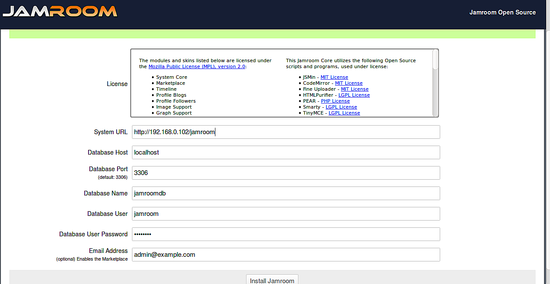
在这里,提供您的数据库详细信息并单击Install Jamroom按钮,您应该看到以下页面:
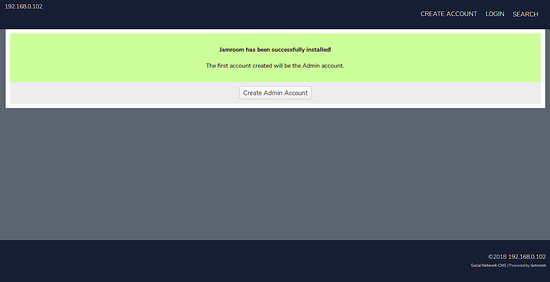
现在,点击创建管理员账户按钮,你应该看到以下页面:
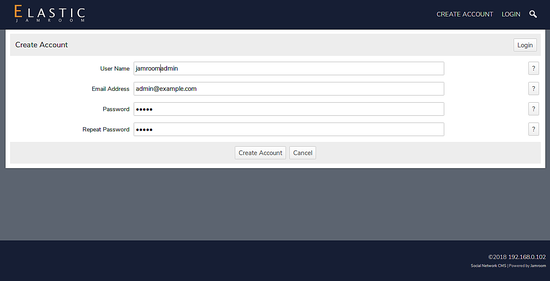
现在,提供您的管理员用户凭证并单击创建账户按钮,您应该看到以下页面:
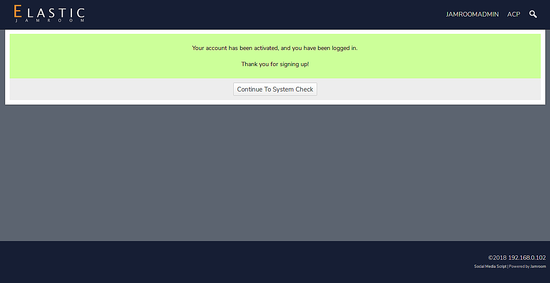
现在,点击Continue To System Check按钮,你应该看到下面页面中的Jamroom仪表板:
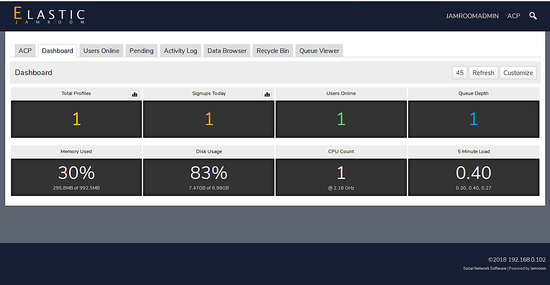
这就对了。 Jamroom已成功安装在Ubuntu 16.04服务器上。








